1. 簡介
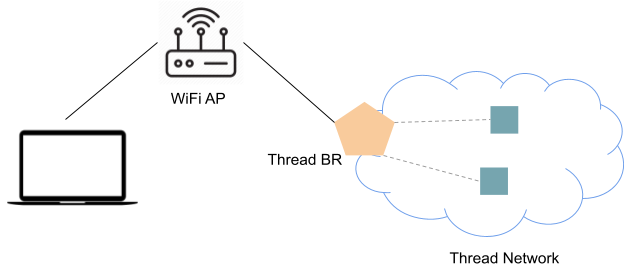
什麼是 Thread?
Thread 是以 IP 為基礎的低功耗無線網狀網路通訊協定,可讓裝置之間及裝置與雲端之間安全通訊。Thread 網路可因應拓撲變化,避免單點故障。
什麼是 OpenThread?
Google 發布的 OpenThread 是 Thread® 的開放原始碼實作項目。
什麼是 OpenThread 邊界路由器?
Google 發布的 OpenThread 邊界路由器 (OTBR) 是 Thread 邊界路由器的開放原始碼實作項目。
IPv6 多點傳播
Thread 定義了一系列功能,可在異質網路 (Thread 和 Wi-Fi/乙太網路區隔) 中支援多點播送,適用於範圍大於領域本機的多點播送位址。
Thread 邊界路由器會註冊其主幹路由器 (BBR) 資料集,而所選的 BBR 服務是主要主幹路由器 (PBBR),負責多點播送的入站/出站轉送。
如果位址大於領域本機,Thread 裝置會傳送 CoAP 訊息,向 PBBR 註冊多點傳播位址 (簡稱多點傳播接聽程式註冊,即 MLR)。PBBR 會在外部介面上使用 MLDv2,代表本機 Thread 網路,向更廣泛的 IPv6 LAN/WAN 傳達需要監聽的 IPv6 多點播送群組。只有在至少一個 Thread 裝置訂閱目的地時,PBBR 才會將多點傳播流量轉送至 Thread 網路。
對於 Thread 最小型終端裝置,這類裝置可能需要依賴上層裝置彙整多點傳播位址,並代表裝置執行 MLR,或者在上層裝置為 Thread 1.1 時自行註冊。
詳情請參閱「Thread 規格」。
建構項目
在本程式碼研究室中,您將設定 Thread 邊界路由器和兩部 Thread 裝置,然後在 Thread 裝置和 Wi-Fi 裝置上啟用及驗證多點傳播功能。
課程內容
- 如何建構支援 IPv6 多點傳播的 nRF52840 韌體。
- 如何在 Thread 裝置上訂閱 IPv6 多點傳送位址。
軟硬體需求
- Linux 工作站,用於建構及刷寫 Thread RCP、OpenThread CLI,以及測試 IPv6 多點傳播。
- Raspberry Pi (做為 Thread 邊界路由器)。
- 2 個 Nordic Semiconductor nRF52840 USB Dongle (一個用於 RCP,兩個用於 Thread 終端裝置)。
2. 設定 OTBR
如要快速設定 OTBR,請參閱 OTBR 設定指南。
OTBR 設定完成後,請使用 ot-ctl 驗證 OTBR 是否在幾秒內成為主要骨幹路由器。
> bbr state Primary Done > bbr BBR Primary: server16: 0xF800 seqno: 21 delay: 5 secs timeout: 3600 secs Done
3. 建構及刷新 Thread 裝置
使用多播建構 Thread CLI 應用程式,並將其刷入兩個 nRF52840 DK 板。
建構 nRF52840 DK 韌體
按照操作說明複製專案,並建構 nRF52840 韌體。
$ cd ~/src/ot-nrf528xx $ rm -rf build $ script/build nrf52840 USB_trans -DOT_MLR=ON
繼續完成「使用 nRF52840 開發板和 OpenThread 程式碼研究室建構 Thread 網路」程式碼研究室。使用 CLI 映像檔刷寫終端裝置後,請按照「將第二個節點加入 Thread 網路」一文的說明,將 Thread 裝置加入 Thread 網路。針對第二個 Thread 終端裝置重複上述步驟。
4. 訂閱 IPv6 多點傳播位址
在 nRF52840 終端裝置 1 上訂閱 ff05::abcd:
> ipmaddr add ff05::abcd Done
確認 ff05::abcd 已成功訂閱:
> ipmaddr ff05:0:0:0:0:0:0:abcd <--- ff05::abcd subscribed ff33:40:fdde:ad00:beef:0:0:1 ff32:40:fdde:ad00:beef:0:0:1 ff02:0:0:0:0:0:0:2 ff03:0:0:0:0:0:0:2 ff02:0:0:0:0:0:0:1 ff03:0:0:0:0:0:0:1 ff03:0:0:0:0:0:0:fc Done
在筆電上訂閱 ff05::abcd:
我們需要 Python 指令碼 subscribe6.py,才能在筆電上訂閱多點傳播位址。
複製下列程式碼,並儲存為 subscribe6.py:
import ctypes
import ctypes.util
import socket
import struct
import sys
libc = ctypes.CDLL(ctypes.util.find_library('c'))
ifname, group = sys.argv[1:]
addrinfo = socket.getaddrinfo(group, None)[0]
assert addrinfo[0] == socket.AF_INET6
s = socket.socket(addrinfo[0], socket.SOCK_DGRAM)
group_bin = socket.inet_pton(addrinfo[0], addrinfo[4][0])
interface_index = libc.if_nametoindex(ifname.encode('ascii'))
mreq = group_bin + struct.pack('@I', interface_index)
s.setsockopt(socket.IPPROTO_IPV6, socket.IPV6_JOIN_GROUP, mreq)
print("Subscribed %s on interface %s." % (group, ifname))
input('Press ENTER to quit.')
執行 subscribe6.py,在 Wi-Fi 網路介面 (例如 wlan0) 上訂閱 ff05::abcd:
$ sudo python3 subscribe6.py wlan0 ff05::abcd Subscribed ff05::abcd on interface wlan0. Press ENTER to quit.
最終的網路拓撲和多播訂閱項目如下所示:
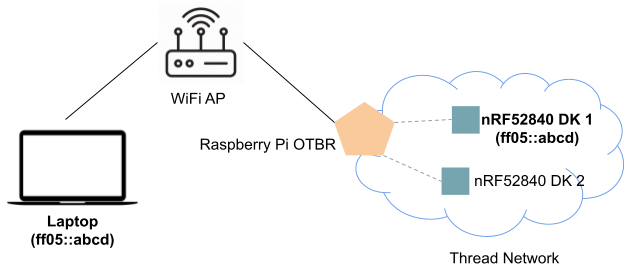
我們已在 Thread 網路中的 nRF52840 終端裝置 1 和 Wi-Fi 網路中的筆電上訂閱 IPv6 多點傳播位址,接下來將在下列章節中驗證雙向 IPv6 多點傳播可連線性。
5. 驗證 IPv6 多點傳播連入連線
現在,我們應該可以透過 Wi-Fi 網路,使用 IPv6 多點播送位址 ff05::abcd,連線至 Thread 網路中的 nRF52840 終端裝置 1 和筆記型電腦。
透過 Wi-Fi 介面,對 OTBR 上的 ff05::abcd 執行連線偵測 (ping):
$ ping -6 -b -t 5 -I wlan0 ff05::abcd PING ff05::abcd(ff05::abcd) from 2401:fa00:41:801:83c1:a67:ae22:5346 wlan0: 56 data bytes 64 bytes from fdb5:8d36:6af9:7669:e43b:8e1b:6f2a:b8fa: icmp_seq=1 ttl=64 time=57.4 ms 64 bytes from 2401:fa00:41:801:8c09:1765:4ba8:48e8: icmp_seq=1 ttl=64 time=84.9 ms (DUP!) 64 bytes from fdb5:8d36:6af9:7669:e43b:8e1b:6f2a:b8fa: icmp_seq=2 ttl=64 time=54.8 ms 64 bytes from 2401:fa00:41:801:8c09:1765:4ba8:48e8: icmp_seq=2 ttl=64 time=319 ms (DUP!) 64 bytes from fdb5:8d36:6af9:7669:e43b:8e1b:6f2a:b8fa: icmp_seq=3 ttl=64 time=57.5 ms 64 bytes from 2401:fa00:41:801:8c09:1765:4ba8:48e8: icmp_seq=3 ttl=64 time=239 ms (DUP!) # If using MacOS, use this command. The interface is typically not "wlan0" for Mac. $ ping6 -h 5 -I wlan0 ff05::abcd
從上圖可以看出,OTBR 可以接收來自 nRF52840 終端裝置 1 和筆電的兩個 Ping 回覆,因為兩者都已訂閱 ff05::abcd。這表示 OTBR 可以將 IPv6 Ping Request 多點傳播封包從 Wi-Fi 網路轉送至 Thread 網路。
6. 驗證輸出 IPv6 多點傳播
在 nRF52840 終端裝置 2 上 Ping ff05::abcd:
> ping ff05::abcd 100 10 1 108 bytes from fdb5:8d36:6af9:7669:e43b:8e1b:6f2a:b8fa: icmp_seq=12 hlim=64 time=297ms 108 bytes from 2401:fa00:41:801:64cb:6305:7c3a:d704: icmp_seq=12 hlim=63 time=432ms 108 bytes from fdb5:8d36:6af9:7669:e43b:8e1b:6f2a:b8fa: icmp_seq=13 hlim=64 time=193ms 108 bytes from 2401:fa00:41:801:64cb:6305:7c3a:d704: icmp_seq=13 hlim=63 time=306ms 108 bytes from fdb5:8d36:6af9:7669:e43b:8e1b:6f2a:b8fa: icmp_seq=14 hlim=64 time=230ms 108 bytes from 2401:fa00:41:801:64cb:6305:7c3a:d704: icmp_seq=14 hlim=63 time=279ms
nRF52840 End Device 2 可以接收來自 nRF52840 End Device 1 和筆記型電腦的連線偵測回覆。這表示 OTBR 可以將 IPv6 Ping Reply 多點傳播封包從 Thread 網路轉送至 Wi-Fi 網路。
7. 恭喜
恭喜!您已成功設定 Thread 邊界路由器,並驗證雙向 IPv6 多點傳播!
如要進一步瞭解 OpenThread,請造訪 openthread.io。
參考文件:

